¿Cómo instalar Office / Project / Visio / Outlook 2019?
- Después de descargar el archivo .iso de Office 2019, localiza el archivo y haz doble clic sobre él. Aparecerá una ventana emergente; haz clic en Abrir.
- Se abrirá una nueva ventana; haz doble clic en el archivo Setup.
- Espera unos minutos mientras el programa se instala en tu ordenador.
- Por último, haz clic en Cerrar y ya tendrás instalado Office 2019.
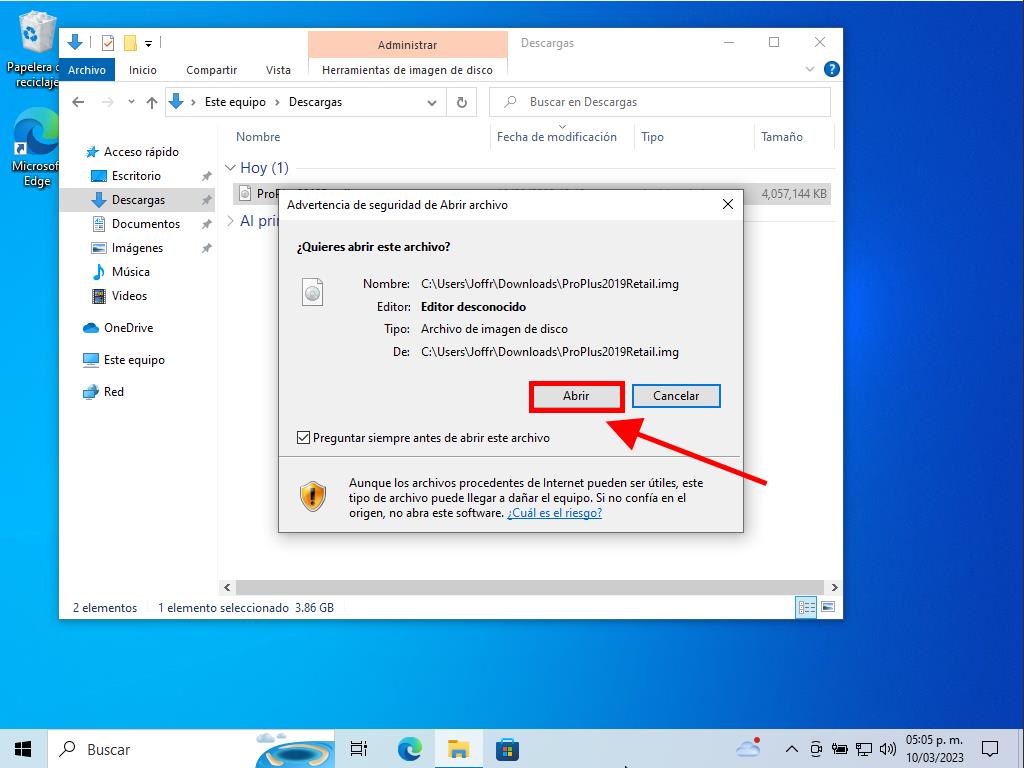
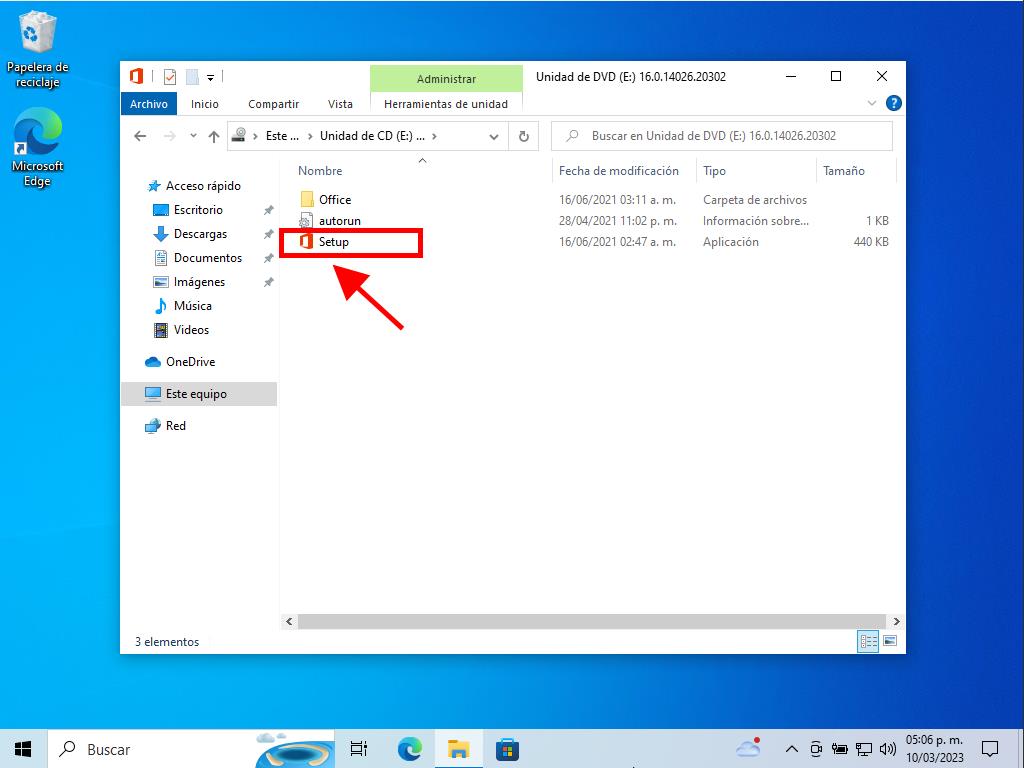
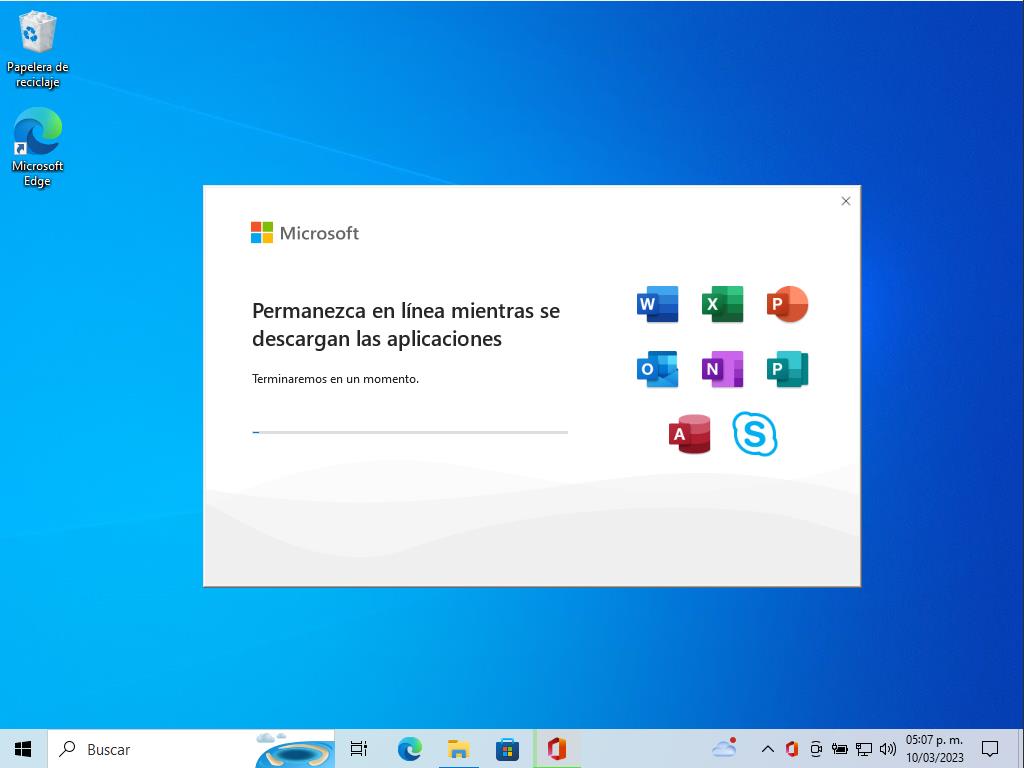
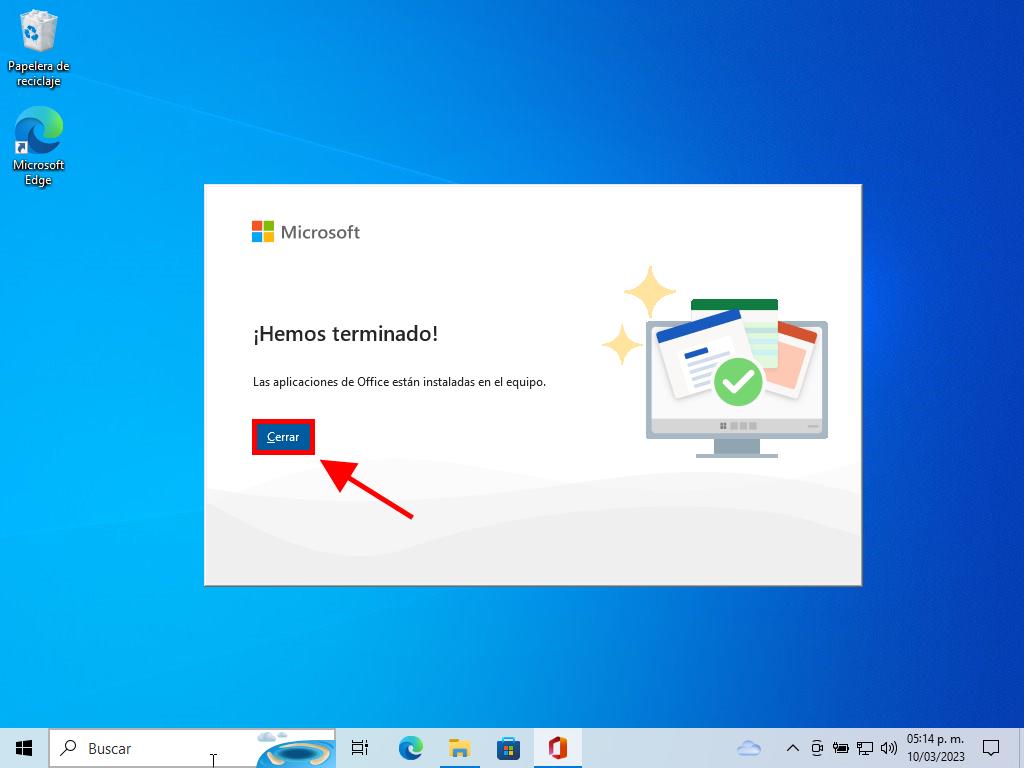
Pasos para instalar y activar Office 2019 Hogar y Estudiantes:
- Ve al sitio web de Microsoft haciendo clic aquí. Haz clic en Iniciar sesión.
- Accede con tu cuenta de Microsoft (Hotmail, Outlook o Live). Si no tienes una cuenta, puedes crear una nueva.
- Ingresa la clave de producto.
- El sistema reconocerá automáticamente la licencia y te pedirá que selecciones tu región. Elígela y haz clic en Siguiente.
- Finalmente, verás el nombre de tu producto y la clave asociada al correo con el que iniciaste sesión. Haz clic en Descargar.
- La descarga comenzará y se instalará automáticamente en tu PC. Una vez finalizado, podrás usar tu producto.
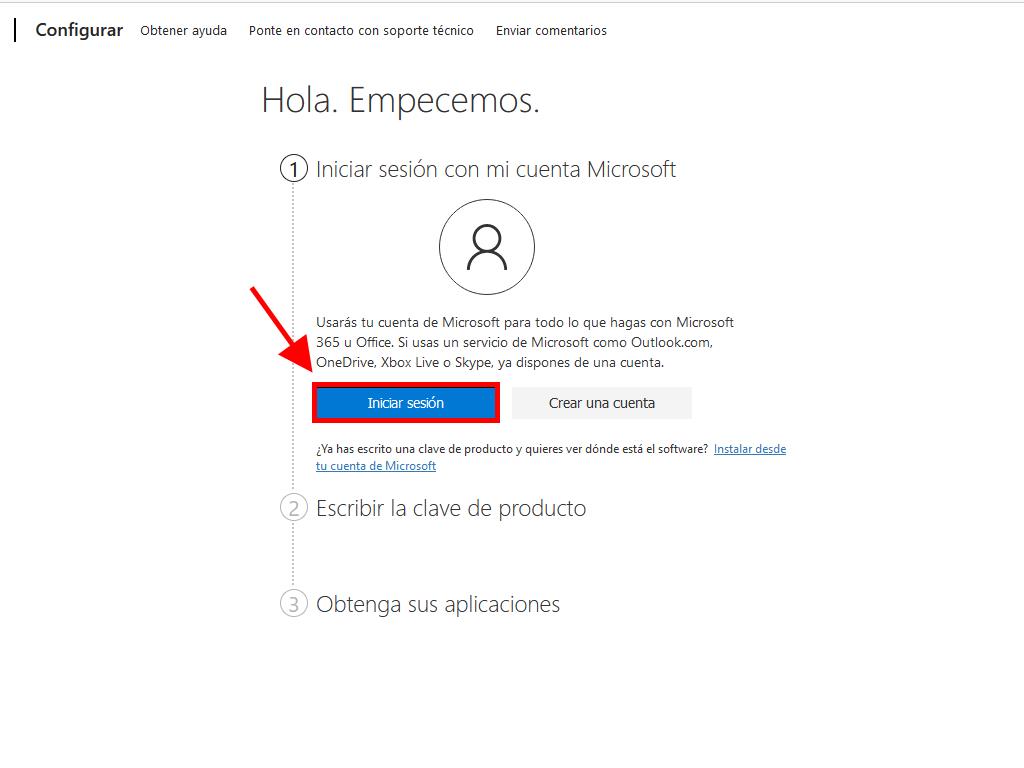
Nota: No olvides los datos de tu cuenta. Es recomendable que los guardes en un lugar seguro, ya que podrías necesitarlos para reinstalar el producto en el futuro.
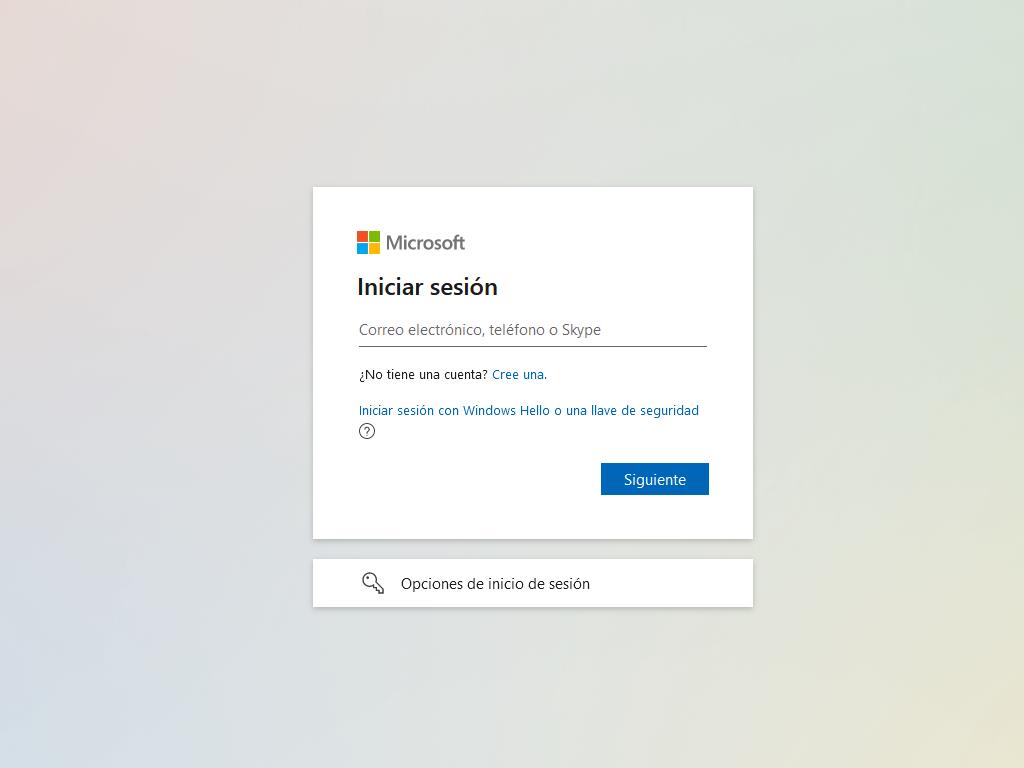
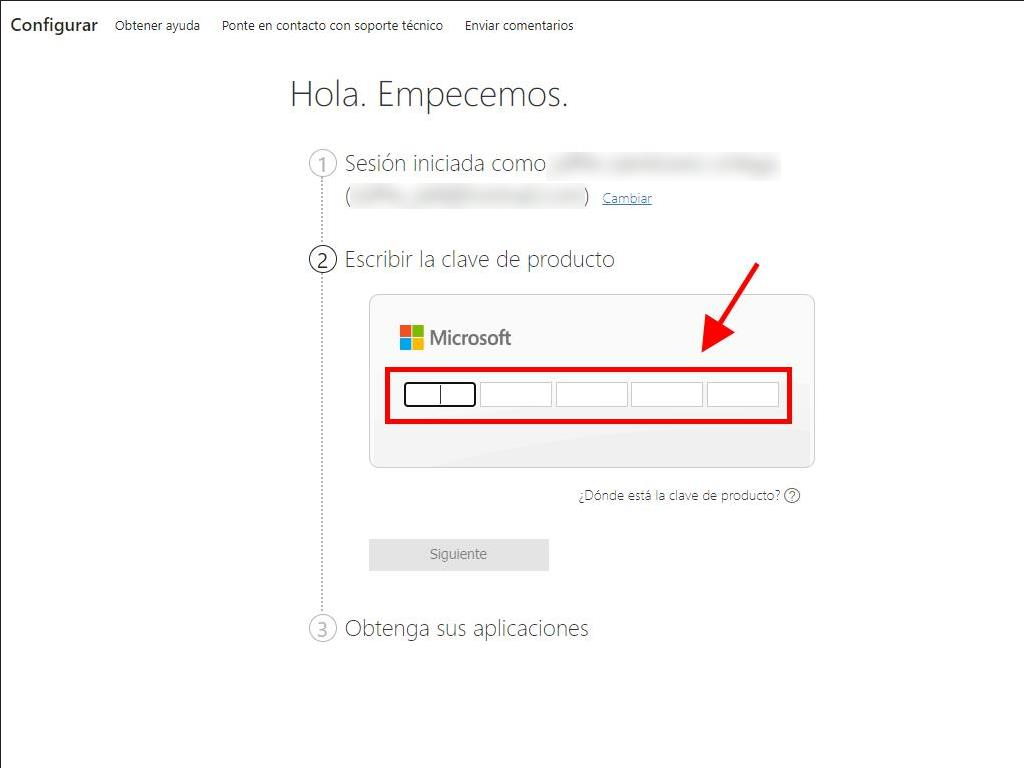
 Iniciar sesión / Registrarse
Iniciar sesión / Registrarse Pedidos
Pedidos Claves de producto
Claves de producto Descargas
Descargas
